Проверка блокировки активации apple. Как отключить функцию «Найти iPhone»

В этой инструкции мы расскажем где находится функция найти айфон, которая входит в комплекс безопасности устройств Apple. Компания Apple всегда уделяла особое внимание безопасности своих устройств, которые с выходом свежих версий iOS становятся все более защищенными и безопасными в случае кражи. После приобретения смартфона нужно позаботится об его безопасности и понять как включить эту опцию.
Find my iPhone небольшой обзор функции
В первый раз эту опцию презентовали в версии iOS 5.0. Во время появления в оболочке iOS опции "find my iphone", ее сделали как отдельное приложение, которое владело своей иконкой, интерфейсом и универсальным списком функций. Запустить и воспользоваться приложением можете из всех браузеров на собственном компьютере, планшетном устройстве или смартфоне. Кроме этого, приложение сможете скачать и установить бесплатно с магазина AppStore. Функция найти айфон дает возможность:
- Определять по спутнику расположение девайса на географической карте мира.
- Удаленным способом включать звуковой сигнал на iOS устройстве, дабы его обнаружить.
- Включить особый режим пропажи смартфона, для удаленной блокировки и отслеживания его на карте.
- Удаленно уничтожать личную информацию с iOS устройства.
Чтобы применить все возможности приложения, войдите в настройки вашего устройства и активируйте "Найти iPhone". Но сперва потребуется произвести настройку синхронизации девайса с сервисом iCloud.
Как включить найти айфон в параметрах настроек
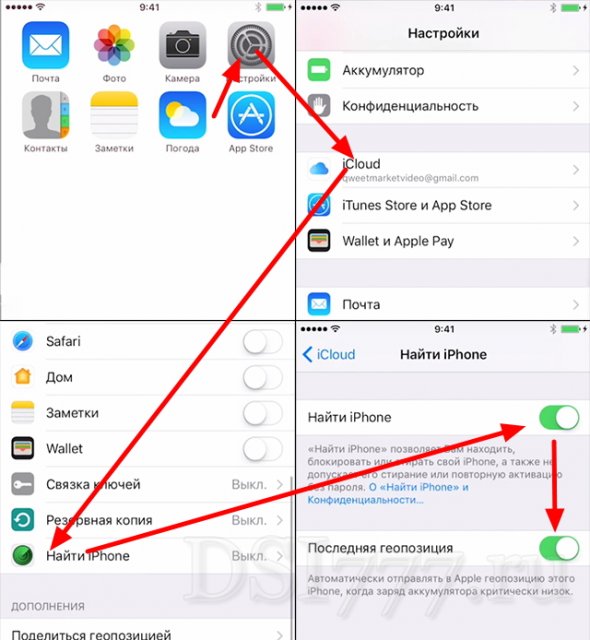
Войдите в Настройки - iCloud и активируйте функцию "Найти iPhone". Наберите собственный логин и пароль от аккаунта Apple ID и подтвердите включение опции и автоматическое включение службы определения местоположения, затем нажмите "OK".
Блокировка активации для find my iphoneС релизом iOS 7 - фирма Apple добавила новую опцию "Блокировка активации", которая полностью блокирует прикрепленный к аккаунту Apple ID смартфон, планшет или MacBook. Интересно, что при активированной блокировке девайса прикрепленного к Apple ID, человек укравший ваш смартфон или планшет не сможет его даже или сбросить настройки. При активированной блокировке пользователю необходимо набрать данные от учетной записи Apple ID при:
- Отключении "Найти iPhone" на аппарате
- Если хотите выйти из учетной записи iCloud в настройках аппарата
- Сбросе настроек iOS аппарата и вторичной активации
При активизированном режиме блокировки, неважно сбросите настройки, или попытаетесь или iPad, вам придется вводить данные личной учетной записи Apple ID. По другому вы не сумеете снова активизировать аппарат и им пользоваться.
Забыв пароль от аккаунта, вы уже не сумеете его восстановить. Даже при обращении в службу поддержки не факт, что вам смогут помочь, если только у вас не прикреплена почта, на которую вы регистрировали аккаунт Apple ID, чтобы его восстановить.
Как найти айфон с компьютера онлайн
Допустим у вас затерялся iPhone и никак не возможно его обнаружить самому:

Зайдите со своего ПК в браузер и наберите в поисковой строке . На странице авторизации введите свои данные от Apple ID.

Перейдите в раздел "Найти iPhone".

В пункте меню "Мои устройства" нажмите на пропавший девайс. На экране вашего ПК выскочит карта последнего местоположения, где располагался ваш смартфон или планшет при подключении к сети. Еще разок напоминаем, что обнаружить iOS девайс возможно если аппарат подключен к интернет сети.
Заметка: Во время розыска, когда потерянный или похищенный девайс оказывается "не в сети" на карте станет показываться предыдущее известное его местоположение. Данные будут доступны двадцать четыре часа в сутки. Опция Find my iPhone даёт возможность принимать email уведомления при условии если iOS устройство выйдет в интернет:
- В окне меню "Мои устройства" нажмите на имя своего девайса
- В открывшейся веб странице поставьте отметку напротив "Уведомить меня о находке".
Как найти айфон без компьютера через iCloud
Обнаружить айфон через iCloud можно не обязательно со своего ПК, но и совершенно с любого смартфона, планшета, ноутбука при условии, что на потерянном девайсе включен интернет. Процесс поиска абсолютно идентичен: Зайдите на веб-сайт iCloud.com с любого смартфона или планшета и войдите под личной учетной записью в свой аккаунт - перейдите в приложение "Найти iPhone". В меню "Мои устройства" выберите свой пропавший девайс.

Бывает случай, что в доме потерял айфон. Как найти его, если он показывается на карте по вашему адресу? Все очень просто, для этого есть опция подачи звукового сигнала:
- Войдите в iCloud с ПК, смартфона или планшета
- Найдите приложение "Найти iPhone"
- Если ваш девайс подсоединен к сети, зайдите в меню "Мои устройства" - выберите пропавшее устройство.
- В следующем окне с наименованием девайса нажмите "Воспроизвести звук". Звуковой сигнал будет воспроизведен на вашем устройстве при первом же подключении к сети.
Как удаленно заблокировать украденный айфон
Функция найти айфон позволяет удаленно заблокировать ваш смартфон или планшет, это не даст злоумышленнику им воспользоваться:

- Перейдите в меню "Мои настройки" - выберите нужный гаджет.
- В новом окне нажмите "Режим пропажи".
- Если телефон располагается в сети, можете отослать сообщение с текстом и контактным номером. Введите номер телефона, чтобы связаться с вами, затем нажмите "Далее".
- В другом окне напишите сообщение которое будет выслано на утерянный iPhone - iPad, затем нажмите "Готово".
В конце данной процедуры на телефон будет выслано текстовое оповещение и заданный номер телефона. В добавок к этому, если вы поставили пароль блокировки в Настройки - Основные - TouchID и пароль. Чтобы разблокировать смартфон для которого активирован режим пропажи нужно будет вводить заданный пароль. Для девайсов, которые не подключены интернету, в случае активации режима пропажи сможете удаленно поставить пароль блокировки. Без его ввода преступник не сумеет разблокировать аппарат после подключения к сети.
Как удаленно уничтожить данные с похищенного iPhone
Функция найти айфон располагает еще одной хорошей опцией, одним нажатием можете удаленно стереть абсолютно всю информацию из сворованного или утерянного девайса. Чтобы уничтожить свои данные нужно:

- Зайдите в приложение "Найти iPhone" на ПК, планшете или смартфоне в пункт меню "Мои устройства" - выберите сворованный iPhone.
- В новом окне нажмите "Стереть iPhone" и подтвердите удаление информации. Если устройство не в сети команда выполнится после первого же подключения к интернету. Даже после удаления информации, блокировка все еще будет препятствовать повторной активации устройства. Если хотите отключить функцию найти айфон, то смотрите следующую статью.
Полагаем инструкция оказалась вам полезной, чтобы обеспечить сохранность iPhone - iPad от незаконного их применения в случае кражи.
Не секрет, что яблочные гаджеты пользуются популярностью не только у любителей техники, но и у воров. Однако компания Apple всеми способами пытается снизить интерес грабителей к своей продукции.

Например, после появления в iOS функции блокировки активации количество краж iPhone значительно снизилось. Также в поисках украденных или потерянных гаджетов помогает система «Find my iPhone» или «Найти iPhone».
Впервые функция «Find my iPhone» появилась в iOS 5. Однако компания значительно расширила ее функциональные возможности и теперь «Найти iPhone» является частью фирменного облачного сервиса Apple под названием iCloud , благодаря чему ее можно использовать из любого браузера.
Сервис «Find my iPhone» позволяет определять положение гаджета на карте, включать звуковой сигнал для поиска устройства, активировать специальный режим блокировки и удаленно стирать все личные данные. Отдельно стоит отметить, что сегодня «Find my iPhone» можно использовать как на iOS, так и на OS X (система позволяет искать все яблочные устройства).
Как активировать функцию «Найти iPhone»
1. На мобильном устройстве перейти в «Настройки» раздел iCloud.

2. Включить функцию «Найти iPhone» (доступна начиная с iOS 5.0 и выше).

3. Подтвердить активацию с помощью ввода своего Apple ID и пароля.
Внимание! Включение данной функции автоматически влечет за собой включение геолокации .
Отключить функцию «Найти iPhone» можно аналогичным образом в настройках. Деактивация ее потребует ввода Apple ID и пароля.
Блокировка устройства
Блокировка активации включается автоматически при включении функции «Найти ». Она не позволяет изменять настройки iCloud и выключать функцию поиска мобильного устройства без предварительного ввода Apple ID и пароля. Это также означает, что вам ни в коем случае нельзя потерять или забыть свои данные от аккаунта. В противном случае не поможет даже обращение в техподдержку или перепрошивка аппарата.
Поиск iPhone с помощью компьютера
Если ваш компьютер имеет подключение к Интернету, то вы можете установить текущее местонахождение своего мобильного устройства с включенным «Найти iPhone». Для этого необходимо:
2. Войти в учетную запись с помощью вашего Apple ID

3. Запустить приложение «Найти iPhone»
4. Из доступного списка ваших устройств выбрать утерянный гаджет.

5. Его местонахождение будет указано на карте. Точка на карте отмечает то место, в котором устройство последний раз было использовано для выхода в Интернет.
Поиск iPhone без компьютера
Даже в том случае, если у вас нет возможности использовать компьютер, найти мобильное устройство можно по тому же принципу. Разница состоит лишь в том, что вы будете заходить на сайт iCloud и производить все дальнейшие манипуляции с другого смартфона или планшета, имеющего доступ к мировой паутине.
Блокировка украденного iPhone
В случае кражи мобильного устройства пользователи могут удаленно заблокировать украденный iPhone.
Для этого необходимо:
1. В приложении «Найти iPhone» в iCloud.com выбрать пропавший аппарат.
2. Включить «Режим пропажи»

3. Набрать текст сообщения и контактный номер телефона, которые будут отправлены на утерянный iPhone
4. При необходимости задать пароль блокировки (без его ввода разблокировать смартфон или планшет будет невозможно).
Удаление личных данных

Приложение «Найти iPhone» предусматривает возможность удаленного стирания всех личных данных с устройства. Для этого в приложении рядом с «Режимом пропажи» выбрать пункт «Стереть iPhone». Данные будут удалены сразу, если устройство находится в сети либо позднее, когда оно появится онлайн.
На всех планшетах и телефонах от компании Apple есть функция «Найти IPhone», которая позволяет в любой момент определить месторасположение украденного или потерянного устройства при помощи спутниковой геолокации. Если вы синхронизируете устройство с серверами iCloud через Apple ID, то получите доступ к ней. Но в некоторых случаях эту функцию стоит отключить. Сделать это можно несколькими способами, в том числе и через домашний компьютер.
Когда необходимо отключать функцию «Найти iPhone»
Возможно, функция была активирована случайно, или доступ к вашему аккаунту Apple ID есть не только у вас, и вы не хотите, чтобы этот человек мог определить ваше месторасположение. Также, стоит помнить, что люди, состоящие в группе «Семейный доступ», могут просматривать месторасположение друг друга, если не запретить в настройках это делать.
Если вы попытаетесь выполнить восстановление или обновление прошивки устройства через iTunes при включенной функции «Найти iPhone», то увидите ошибку, которая попросит вас отключить ее.
Ошибка при попытке восстановить устройство
При попытке стереть настройки и контент устройства вы также получите уведомление с просьбой деактивации функции «Найти iPhone».

Сбросить настройки и контент устройства невозможно
Как деактивировать функцию
Есть несколько способов, которые помогут вам выключить функцию «Найти iPhone». Какой из них выбрать, зависит от того, с какого устройства вы собираетесь это делать.
IOS для айфона или айпада
Нижеперечисленные способы подойдут тем, кто будет выполнять все шаги с iPhone, iPad или iPod touch.
Через настройки iCloud

Через полное отключение iCloud

Через приложение

Минус этого способа заключается в том, что устройство, на котором вы отключили функцию, при первом же подключении к интернету активирует ее заново. То есть, чтобы окончательно деактивировать функцию, нужно это делать через настройки iCloud.
Через компьютер на базе Windows, Mac OS или через Android
Для всех этих платформ действует единый способ отключения функции «Найти iPhone» - через официальный сайт iCloud. Единственное, что вам понадобится - интернет-браузер.

Можно ли отключить функцию «Найти iPhone» без пароля от Apple ID?
Ответ - нет, так как это нарушение простых правил безопасности, на которое компания Apple не пойдет. Если бы можно было отключить эту функцию без пароля, то в ней просто не было бы смысла. Злоумышленники крали бы устройства и отключали бы эту функцию, и найти устройство становилось бы совсем невозможно. В одной из версий прошивки IOS была дырка, с помощью которой можно было отключить функцию «Найти iPhone» без пароля, но ее быстро исправили в следующем же обновлении.
Что делать, если не получается отключить функцию «Найти iPhone»?
Проблема может возникнуть, если вы отключаете функцию не через настройки самого устройства, а с другого телефона или компьютера. Ошибка возникает в том случае, если устройство во время процесса отключения функции подключено к интернету или просто включено. Выход один - отключить устройство от сети Wi-Fi или мобильного интернета, и, если не помогло первое, полностью отключить устройство, чтобы оно перевелось в автономный режим.

Отключаем устройство
Помните, что отключать функцию «Найти iPhone» стоит только в крайнем случае, так как никогда нельзя предугадать: придется искать устройство или нет. Если вы отключили ее, чтобы выполнить операцию по восстановлению, обновлению или сбросу устройства, то как только закончите процесс, активируйте функцию снова.
Утерян дорогостоящий iPhone с «тонной» конфиденциальных данных? Не огорчайтесь, возможности облачного сервиса iCloud и мобильной операционной системы iOS помогут если не отыскать утерянный аппарат, то удалить персональные данные или и вовсе заблокировать iДевайс. Для того, чтобы в случае утраты iPhone по той или иной причине функция Find My iPhone помогла отыскать, удалить или сбросить настройки аппарата, необходимо выполнить несколько подготовительных шагов.
Предподготовка iPhone
Для начала, необходимо включить, так называемые, Ограничения. Для этого перейдите в Настройки – Основные – Ограничения и дважды введите пароль, запомнить который не составит труда. Отыщите в списке настроек ограничений раздел Приватность и тапните на строке Геолокация. Установите галочку на «Запретить изменения». На той же странице перейдите на «Найти iPhone» и убедитесь, что выключатель напротив «Значок в меню статуса» выключен. Это поможет сохранить в тайне факт, что на вашем аппарате включена функция геолокации.





Включение Find My iPhone
Включается функция Find My iPhone в Настройках в меню iCloud. Убедитесь, что в данном меню переключатель напротив Найти iPhone находится в положении «Вкл».
В результате описанных выше действий, в случае утери вашего аппарата, злоумышленник, если аппарат был украден, не сможет отключить функцию «Найти iPhone», и о том, что на аппарате включена геолокация, знать не будет. При подключении утерянного аппарата к сети Интернет, будь то 3G-подключение или по Wi-Fi, определить его местоположение не составит труда.
Как найти украденный iPhone?
Отыскать утерянный или украденный iPhone, для которого была активирована функция Найти iPhone, можно с любого другого аппарата работающего на iOS, PC или OS X.
Предположим, что у вас нет другого iOS-устройства и попробуем отыскать iPhone средствами настольного ПК. Для этого ваш ПК должен иметь подключение к всемирной паутине.
В любом доступном браузере перейдите на сайт iCloud.com и введите Apple ID и пароль к нему. Заметьте, если в настройках iCloud был подключен иной Apple ID от вводимого вами в браузере, ничего не выйдет. В iCloud необходимо вводить те учётные данные, которые были подключены в iCloud на утерянном iPhone.


В браузерном интерфейсе iCloud перейдите в приложение «Найти iPhone». В центральной части страницы будет загружена карта Мира с указанием последнего местоположения вашего аппарата с активным подключением к Интернету.

В выпадающем по клику списке «Все устройства» отображаются все аппараты подключенные к вашей учетной записи в iCloud (она же Apple ID). Если в настоящий момент с украденного iPhone вошли в Интернет, в списке аппарат будет отмечен зеленой меткой.

Что «умеет» функция Найти iPhone?
«Едят свой хлеб» разработчики в Apple явно не напрасно. Функция Найти iPhone умеет отправлять звуковой сигнал на утерянный аппарат, сообщение (содержимое сообщения можно задавать персонально) на экран блокировки о том, что iДевайс был утерян с указанием номера контактного телефона (для «нашего брата» – не актуально), блокировать аппарат паролем, полностью стирать все персональные данные и личные настройки.





Будьте осторожны: после стирания данных и восстановления настроек до заводских аппарат отследить будет уже невозможно.
Можно ли найти iPhone при отключенном GPS?
При отключенной службе геолокации (настройки-основные-ограничения-геолокация-выключить службу геолокации), местоположение даже подключенного к Интернету iPhone не определить, поэтому позаботьтесь о том, чтобы геолокацию без ввода пароля ограничений отключить было невозможно.
Даже при отключенной службе геолокации на утерянный iPhone функция Найти iPhone может отправлять звуковые сигналы, отсылать системные уведомления с заданным пользователем содержимым или полностью стирать персональные данные и восстанавливать iPhone до заводских настроек.


Как работает Activation-Lock на iOS 7?
Блокировка активации в iOS 7 запускается при включении функции Найти iPhone. Если блокировка активна, для того, чтобы отключить Найти iPhone, удалить данные с устройства или повторно активировать и использовать аппарат, необходимо предварительно ввести Apple ID и пароль к учётной записи.
Функция позволяет защитить ваш аппарат от использования злоумышленниками, полностью блокируя устройство при его восстановлении. Использовать украденный аппарат с включенной функцией Найти iPhone без ввода Apple ID и пароля будет невозможно.
Важно знать, что в случае, если владелец по какой-то причине забудет Apple ID или пароль, снять блокировку будет уже невозможно.
На заметку владельцам компьютеров Mac: функция Найти Mac не включает блокировку активации.
В заключение
Стоит отметить, Найти iPhone безусловно полезная и востребованная функция. С одной стороны, она позволяет быстро и легко найти аппарат в офисе или собственной комнате благодаря отправке звукового сигнала, заблокировать аппарат паролем, отправить на утерянное устройство пользовательское сообщение или вовсе удалить все данные и полностью заблокировать iPhone, iPod Touch и iPad. С другой – если существует вероятность того, что вы сами забудете свой Apple ID или пароль к нему, выбирать придётся «меньшее из двух зол»: либо защита от кражи или потери, либо защита от абсолютной блокировки аппарата.
